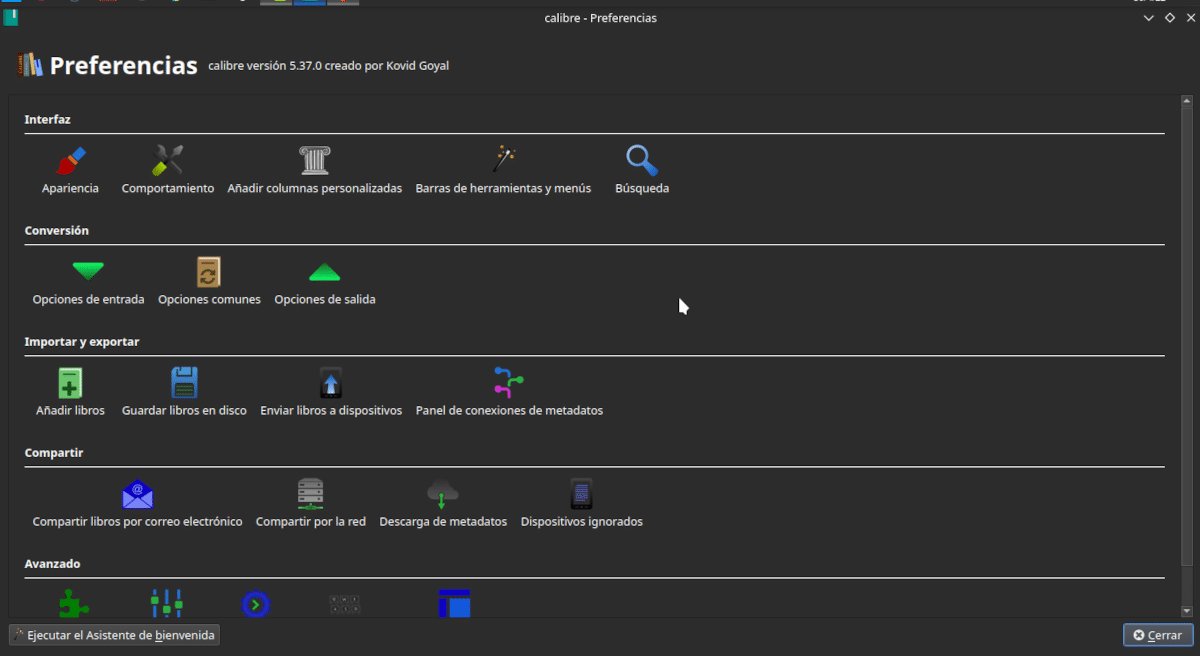
Панел за конфигурацију калибра нам омогућава да у потпуности прилагодимо понашање овог менаџера е-књига.
Настављајући нашу серију чланака о калибар, описаћемо како да изаберемо наше преференције. Калибар је пакет од три програма; менаџер колекције е-књига, уређивач књига у форматима ЕПУБ и АЗВ и читач више формата. На крају чланка ћете пронаћи везе до претходних постова.
Да бисте приступили дугмету за подешавања, морате да кликнете на десну страну траке менија.
Окно са преференцијама
Постављањем у дугмету за подешавања можемо:
- променити понашање из различитих делова Калибра.
- Поново покрените чаробњак добродошлице да одреди где се библиотека чува и за који уређај су књиге конфигурисане.
- Набавите додатке који проширују функције програма.
- Поново покрените у режиму за отклањање грешака: Ово је опција специфична за програмера и омогућава вам да пронађете проблеме са перформансама.
- Поново покрените без коришћења додатака трећих страна. Ово је корисно за откривање да ли додатак узрокује проблеме.
Изглед

У Калибру можемо потпуно променити кориснички интерфејс. Бирач икона има широк избор.
притиском на дугме Подешавања приступамо панелу где можемо да променимо различите ствари. Први од њих је изглед.
За главни интерфејс можемо:
- Промените иконе.
- Изаберите ширину корисничког интерфејса.
- Изаберите језик који није системски.
- Учините интерфејс програма компатибилним са екранима високе резолуције.
- Додајте икону на радну површину.
- Укључите или искључите обавештења о завршетку задатка.
- Промените начин на који се приказује листа књига.
- Омогућите или онемогућите могућност додавања књига превлачењем и отпуштањем.
Све ово се ради помоћу падајућих менија или означавањем поља за потврду.
У вези са поглед на корице можете да изаберете величину, које податке желите да прикажете и колико корица да чувате у меморији.
Занимљива опција је користите амблеме. То су мале иконе које указују на то да одређена књига испуњава неки услов. Ови услови су специфични за свако поље и бирају се из падајућег менија.
En Детаљи о књизи бирамо да ли ћемо приказати корице и ако да, које величине и да ли ћемо или не навести серију књига римским бројевима.
Можемо одредити аутоматски траже информације о књигама и њиховим ауторима на Амазон, Гоогле Боокс, Гоодреадс и Википедиа.
У овом одељку, поред тога можемо конвертовати сваки индикатор у везу, поставити стилове за приказ информација о књизи и које податке треба приказати.
Измените метаподатке одређује начин на који се образац приказује да би се изменио.
Опције за таг екплорер одредити понашање када је број категорија мањи или већи од датог броја. Поред тога, можете одабрати које додатне информације ће бити приказане иу којим бојама.
С обзиром на цовер екплорер може се приказати у посебном прозору и преко целог екрана, изабрати колико корица ће се приказати, подесити однос ширине и висине и подесити време аутоматског померања.
En брзи поглед изаберите које колоне желите да прикажете и како да ово промените.
Коначно, можемо поставити правила понашања да бирамо боје и иконе које су додељене колонама.
Понашање
Нису све опције калибра објашњене у приручнику, а код неких није лако знати чему служе. На пример, у овом одељку постоји опција да се одреди да ли колоне Да/Не додају опцију Недефинисано у мени. Пошто у овом прозору постоји толико различитих опција, нисам сигуран о чему говорите.
Иначе, овде бирамо ако нас обавештава о објављивању нове верзије, ако се преузета вест шаље читачу, подразумевани излазни формат, редослед подешавања улазног формата и за које формате се читач Цалибр користиe.
У следећем посту ћемо завршити са опцијама интерфејса и причаћемо о промени параметара у конверзији е-књига.
Претходни чланци





